6 tips för att förbättra typing på iPad
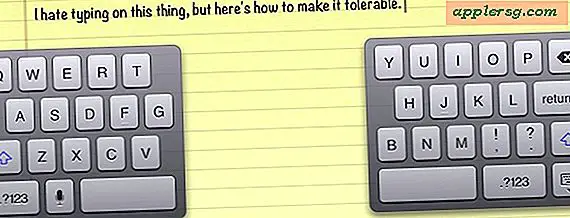
Att skriva på iPad kan vara naturligt för vissa användare, men onaturligt eller svårt för andra. Om du befinner dig i det senare lägret kommer du att uppskatta denna samling typtips för iPad som kan hjälpa till att förbättra din skrivning på enheten.
Personligen älskar jag iPad men jag hatar verkligen att skriva på den. Även om pekskärmar är magnifika för vissa uppgifter är det helt enkelt ingen typ att skriva. Kanske är det mina händer och fingrar fel eller kanske jag bara är en grouchy old school tactile typer, men jag kämpar för att komma in i någon form av verkligt arbetsflöde som innebär att skriva mer än en mening eller två på pekskärmar. Jag är nog inte den enda som känner på det här sättet, så här är sex användbara tips för att förbättra skrivnings- och skrivupplevelsen på iPad:
6 Användbara tips för att skriva in iPad
Det finns en mängd olika tricks att använda för att hjälpa till att skriva på iPad, från programvaruinställningar, till att använda alternativa tangentbord. Kolla på dem:
- Håll tangentbordsklick aktiverade - Även om ljudeffekterna kan vara oerhört irriterande, är de också en av de enda formerna för feedback du kan få från att skriva på en pekskärm. Att hålla det aktiverat bidrar till att skriva mer exakt, det är förmodligen varför Apple gör det som standard. Om du inaktiverade dessa kan du slå på den igen i Inställningar:
- Tryck på "Allmänt" och tryck på "Ljud"
- Byt "Tangentbordsklick" till PÅ
- Lita på autokorrigering - Autokorrektur kan vara en källa till frustration, men det är faktiskt väldigt smart, och lär dig att lita på det, en bit kan verkligen påskynda att skriva på iPad. Medan du skriver och du ser en katastrof med bokstäver som inte ens ligger nära vad du tänkt skriva, behåll bara skrivning, chansen är bra att det kommer att autokorrigera till rätt ord. Kontrollera att autokorrigering är aktiverad:
- Öppna inställningar och tryck på "Allmänt" och tryck sedan på "Tangentbord"
- Dra "Auto-Correction" till ON
- Använd diktering - Det här är en stor, men det är begränsat till iPad 3 och iPhone 4S-användare. Diktat fungerar väldigt bra. Nackdelen med diktering är att du behöver internetåtkomst för att kunna använda den, eftersom varje fras analyseras av någon tjänst någonstans i Apples moln. Otroligt, några iPads kom med Dictation Disabled, om det är fallet för dig här är hur du sätter på den:
- Tryck på "Inställningar" och "Allmänt"
- Tryck på "Tangentbord" och se till att "Diktation" är påslagen
- Använd Split-tangentbordet - Att splittra tangentbordet är den absolut mest användbara skrivningstipsen för när du håller iPad i händerna. Det är också mycket förlåtande, eftersom det finns 6 dolda nycklar som låter dig skriva bokstäverna direkt från varandra om du slår av misstag i den riktningen. Vi har rekommenderat detta tips vid flera tillfällen av god anledning, det är så användbart.
- Med tangentbordet synligt, tryck och håll tangentbordsikonen längst ned till höger, lyft upp det för att dela tangentbordet och flytta det till en bekväm position
- Använd ett Bluetooth-tangentbord - Om du planerar att skriva någonting av längd på en iPad, gör dig själv en tjänst och koppla bara ett externt Bluetooth-tangentbord till iPad. Det är väldigt enkelt att göra, sätt på Bluetooth och hitta tangentbordet:
- Öppna Inställningar och tryck på "Allmänt" och sedan "Bluetooth"
- Välj tangentbordet för att para
- Använd ett Mac-tangentbord - Har du inte ett Bluetooth-tangentbord att spara? Inget problem, du kan använda ett Mac-tangentbord för att skriva på iPad själv med hjälp av en app som heter Type2Phone. Type2Phone kostar $ 4, 99 på Mac App Store (App Store länken), vilket är ungefär 45 dollar mindre än kostnaden för ett nytt Bluetooth-tangentbord, inte en dålig affär när du överväga det. Den andra fantastiska funktionen av Type2Phone? Du kan kopiera och klistra in från en Mac direkt till iPad.
Bonustips : Om du har iPad-kamerans anslutningssats och en USB-hubb, kan du faktiskt även använda ett USB-tangentbord. En perfekt acceptabel lösning för dem som inte har Bluetooth-tangentbord.
Vad tror du? Gillar du att skriva på iPads touch-tangentbordet? Har du några tips eller tricks för att göra upplevelsen bättre? Låt oss veta i kommentarerna.












